win10系统下如何恢复遨游5浏览器的误关网页
在使用遨游5浏览器浏览网页过程中,不小心将其中一个页面关闭了,因此想要将其找回来。这该如何操作呢?接下来,小编就以windows10系统为例,给大家介绍恢复遨游5浏览器误关网页的方法。
具体如下:
1、打开傲游浏览器后,误关闭了一个打开的网页;

2、在工具栏中找到一个和刷新按钮相似的按钮,撤回网页;

3、点击旁边的小箭头,打开下拉菜单可以看到刚才关闭的网页;
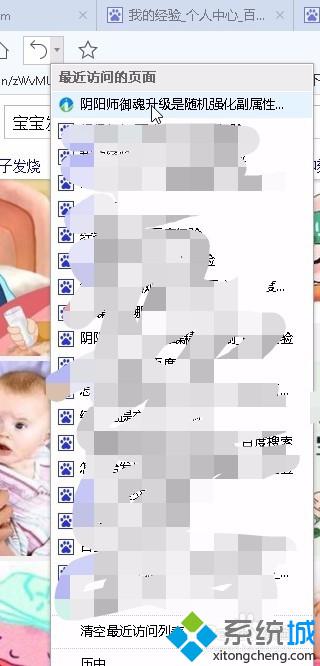
4、点击刚才关闭的网页标签,遨游重新打开了该网页;
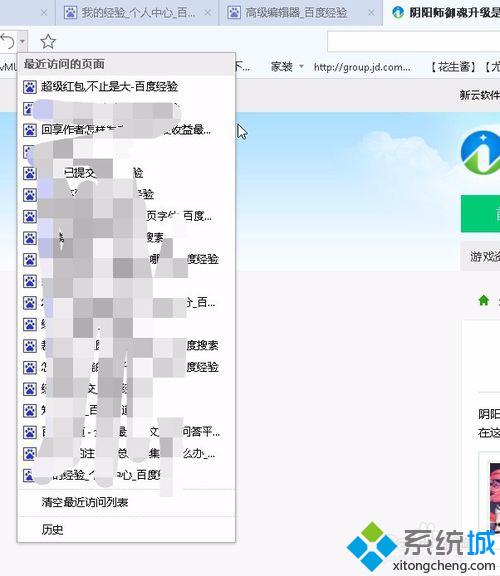
5、同时最近打开的网页里也去除了这个误关闭的网页,如果一不小心连最近访问的网页也给清除了,还可以区历史菜单中找到这个误关闭的网页。
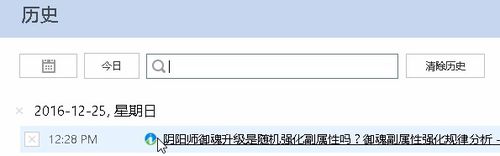
windows10正式版系统下恢复遨游5浏览器误关网页的方法就为大家介绍到这里了。如果你也碰到了类似情况的话,不妨参考下系统城小编介绍的方法吧!
相关教程:浏览器关闭双击关网页我告诉你msdn版权声明:以上内容作者已申请原创保护,未经允许不得转载,侵权必究!授权事宜、对本内容有异议或投诉,敬请联系网站管理员,我们将尽快回复您,谢谢合作!










